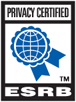Comment créer des fichiers d'information de système et de réseau
Parfois, un Représentant du Support Technique (Tech) vous demandera quelques fichiers qui lui donneront des informations sur votre ordinateur. Avec ces fichiers, un Tech pourra dire si votre ordinateur est capable d'exécuter le jeu ou si quelque chose bloque la connexion. Utilisez les instructions suivantes lorsque l'on vous demande de trouver ces fichiers.
Comment créer un Fichier DXDiag
- Appuyez sur la Clé Windowset R sur le clavier.
- Tapez "dxdiag" dans la case et appuyez sur Entrée.
- Cliquez sur Enregistrer toutes les informations.
- Assurez-vous que "dxdiag.txt" est dans la case Nom du Fichier et que le fichier est sauvegardé sur votre bureau.
- Cliquez sur Enregistrer.
- Cliquez sur Quitter.
Comment créer un Fichier MSInfo32
- Appuyez sur la Clé Windows et R sur le clavier.
- Tapez "msinfo32" dans la case et appuyez sur Entrée.
- Cliquez sur Fichier.
- Cliquez sur EXPORTER.
- Tapez "msinfo32" dans la case.
- Cliquez sur l'endroit où vous souhaitez le sauvegarder, nous suggérons le "Bureau"
- Cliquez sur ENREGISTRER.
- msinfo sera sauvegardé en tant que fichier texte à l'endroit où vous le souhaitez.
- Vous pouvez maintenant fermer la fenêtre.
Assurez-vous d'attacher les fichiers au ticket ainsi que celui ci-dessous.
Comment créer un Fichier NetInfo
Merci de noter que ce procédé peut prendre jusqu'à 30 minutes, et la dernière étape est cruciale. Merci de ne pas forcer l'arrêt de l'analyse. Laissez-la retourner à l'invite de commande naturellement.
Pour Windows 8 et 10
- Allez à Démarrer > Tous les programmes > Accessoires, clic-droit sur l'Invite de Commandes et sélectionnez "Exécuter en tant qu'administrateur"
- Windows 8 - Appuyez sur les clés WINDOWS et X en même temps et cliquez sur l'Invite de Commandes (Admin). Cliquez sur Oui concernant le message du Contrôle de compte d'utilisateur.
- Copiez et collez les commandes ci-dessous lorsque l'invite s'ouvre.
- ipconfig /all > c:\netinfo.txt
- tracert lpj.daybreakgames.com >> c:\netinfo.txt
- pathping lpj.daybreakgames.com >> c:\netinfo.txt
Ces commandes ne seront pas sur l'invite de commandes, elles créeront un fichier nommé c:\netinfo.txt
Pour Windows 7, XP, VISTA.
- Appuyez sur la Clé Windows et R sur le clavier.
- Tapez cmd dans la case et appuyez sur Entrée.
- Sur l'invite de commandes, tapez ipconfig /all > c:\netinfo.txt et appuyez sur Entrée.
- Une fois que l'invite de commandes revient, tapez tracert lpj.daybreakgames.com >> c:\netinfo.txt
- Une fois que l'invite de commande revient, tapez pathping lpj.daybreakgames.com >> c:\netinfo.txt. Cette étape peut prendre jusqu'à 15 minutes.
- Tapez exit et appuyez sur Entrée.
Assurez-vous d'exécuter une commande à la fois. Parce que vous exportez dans un fichier, il semblera que rien ne se passe pendant un certain temps, en particulier sur les deuxième et troisième commandes. Assurez-vous d'attendre que le curseur apparaisse une fois de plus, et que vous puissiez entrer quelque chose avant de procéder à la prochaine étape. Une fois terminée, merci d'attacher le fichier c:\netinfo.txt à ce ticket.